win7itunes备份文件具体位置
很多win7系统的苹果用户,想要知道在win7系统中iTunes备份文件的位置,但是不知道该如何去操作找到备份内容,下面小编帮助大家整理了查找iTunes备份详细的图文教程,一起来看一看吧~
win7itunes备份文件位置:1、首先需要确认我们已经使用的iTunes在电脑上进行过备份。打开iTunes软件,依次点开“编辑”、“偏好设置”、“设备”选项。即可看见
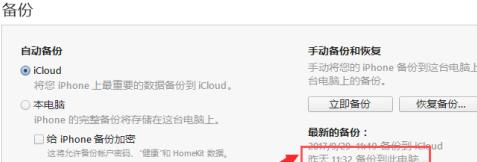
2、确认在iTunes中备份,接下来在“计算机”应用中打开C盘。
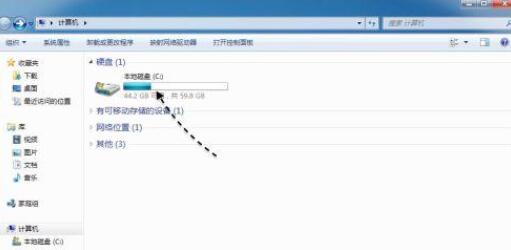
3、打开 C 盘以后,接下来请找到“用户”这个目录并点击打开它。
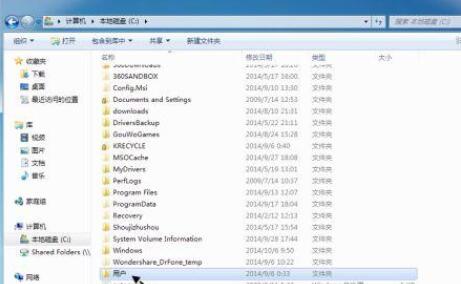
4、点击后一般都会有好几个目录,此时应该找到与当前登录用户同名的目录。(小编用的用户名是Ben)
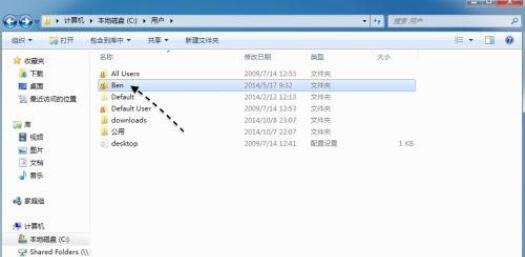
5、随后请在目录中找到 AppData 这个目录,并单击打开它。
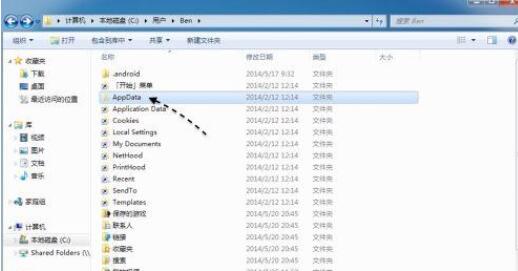
6、如果在你的电脑中没有找到这个目录的话,请先打开系统的隐藏选项。在系统的“文件夹选项”的“查看”列表中,选中“显示隐藏的文件、文件夹或驱动器”。
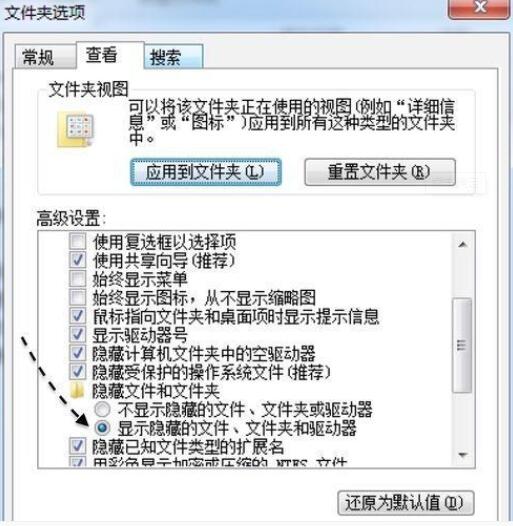
7、请依次进入 AppData 目录下的 RoamingApple ComputerMobileSyncBackup 下。随后即可看到一个目录的修改日期与我们之前在 iTunes 中看到的备份一样,表明此目录正是用于存放一个 iOS 设备的备份。
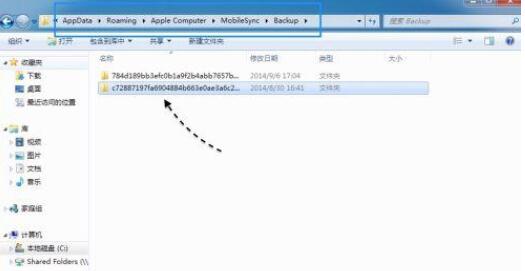
8、、接着我们点击打开查看这个目录下的文件,发现全是一些我们看不懂的被分散成很多的备份文件,iOS 设备中的照片,电话,短信等都是存储在这些文件中的。
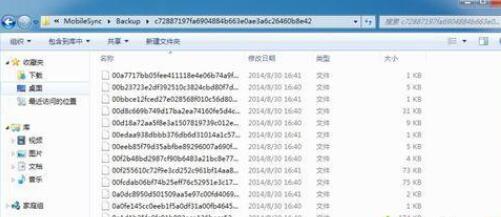
可能你还想了解:一键还原怎么弄 | 怎么清理磁盘垃圾
就上就是为大家准备win7itunes备份文件具体位置的详细教程啦,如果你的问题还没有解决就快来试试吧,更多先关教程可以继续关注好吧啦网哦~
以上就是win7itunes备份文件具体位置的全部内容,望能这篇win7itunes备份文件具体位置可以帮助您解决问题,能够解决大家的实际问题是好吧啦网一直努力的方向和目标。
相关文章:
1. Win10系统hyper-v与vmware不兼容怎么办?2. 基于 Ubuntu 的 elementary OS 7 版本发布 附官方下载3. Win11分辨率调到了推荐但还是有黑边的解决方法4. Win10无法开机怎么用命令提示符修复系统5. Win10系统不能调整任务栏大小怎么办?Win10系统不能调整任务栏大小的解决方法6. 苹果 macOS 13.2 开发者预览版 Beta 2 发布7. Win7窗口最大化后看不到任务栏怎么办?Win7窗口最大化后看不到任务栏的解决方法8. Win7纯净版没有USB驱动怎么办?Win7系统没有USB驱动解决教程9. 每次重启Win7系统后打印机都显示脱机该怎么办?10. Win10添加Win7共享打印机找不到网络路径怎么回事?

 网公网安备
网公网安备